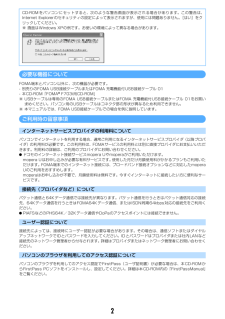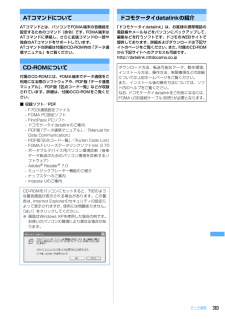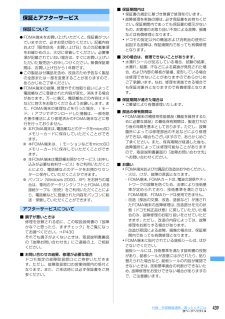Q&A
取扱説明書・マニュアル (文書検索対応分のみ)
"USB接続ケーブル"1 件の検索結果
"USB接続ケーブル"10 - 20 件目を表示
全般
質問者が納得基本のデータはMiniSDやメールに添付といった手段で携帯に転送できますが、音楽の場合は例外を除いてMicroSD経由でやるのは無理だと思いますのでUSBケーブルは必須だと思います、認識させるには、専用ソフトで携帯電話へ転送する必要がありますので、USBケーブルを使用して接続しなければミュージックプレイヤーで再生する事は無理だと思います
6780日前view22
1データ通信についてFOMA USB接続ケーブルを使ってパソコンとFOMA端末を接続し、データ通信が利用できます。利用できる通信形態利用できる通信形態は、パケット通信、64Kデータ通信、データ転送の3つに分類されます。Iパソコンと接続してパケット通信や64Kデータ通信を行ったり、電話帳などのデータを編集したりするには、本CD-ROMからソフトのインストールや各種設定を行う必要があります。IOSをアップグレードして使用されている場合の動作は保証いたしかねます。IFOMA端末は、FAX通信やRemote Wakeupには対応していません。IドコモのPDA、museaやsigmarion Ⅱ、sigmarion Ⅲと接続してデータ通信が行えます。ただし、museaやsigmarion Ⅱをご利用の場合は、これらのアップデートが必要です。アップデートの方法などの詳細は、ドコモのホームページをご覧ください。パケット通信送受信したデータ量に応じて課金されるため、メールの送受信など、比較的少ないデータ量を高速でやりとりする場合に適しています。ネットワークに接続していても、データの送受信を行っていないときには通信料がかからな...
2必要な機器についてFOMA端末とパソコン以外に、次の機器が必要です。- 別売りのFOMA USB接続ケーブルまたはFOMA 充電機能付USB接続ケーブル 01- 本CD-ROM「FOMA(R) F703i用CD-ROM」※ USBケーブルは専用のFOMA USB接続ケーブルまたはFOMA 充電機能付USB接続ケーブル 01をお買い求めください。パソコン用のUSBケーブルはコネクタ部の形状が異なるため利用できません。※ 本マニュアルでは、FOMA USB接続ケーブルでの場合を例に説明しています。ご利用時の留意事項インターネットサービスプロバイダの利用料についてパソコンでインターネットを利用する場合、通常ご利用になるインターネットサービスプロバイダ(以降プロバイダ)の利用料が必要です。この利用料は、FOMAサービスの利用料とは別に直接プロバイダにお支払いいただきます。利用料の詳細は、ご利用のプロバイダにお問い合わせください。Iドコモのインターネット接続サービスmopera Uやmoperaがご利用いただけます。mopera Uはお申し込みが必要な有料サービスです。使用した月だけ月額使用料がかかるプランもご利用い...
5パソコンとFOMA端末を接続するIパソコンとFOMA端末は、電源が入っている状態で接続してください。I初めてパソコンに接続する場合は、あらかじめ通信設定ファイル(ドライバ)をインストールしてください。→P6FOMA USB接続ケーブルで接続するIFOMA USB接続ケーブルは別売りです。1FOMA USB接続ケーブルのコネクタをFOMA端末の外部接続端子に差し込む2FOMA USB接続ケーブルのパソコン側をパソコンのUSBポートに差し込む・通信設定ファイルのインストール前にパソコンに接続した場合は、FOMA USB接続ケーブルが差し込まれたことを自動的に認識してドライバが要求され、ウィザード画面が表示されます。その場合は、FOMA端末を取り外し、ウィザード画面で[キャンセル]をクリックして終了してください。・パソコンとFOMA端末が接続されると、FOMA端末の待受画面に が表示されます。取り外しかた1FOMA USB接続ケーブルのコネクタのリリースボタンを押し(a)、FOMA端末から引き抜く(b)2パソコンからFOMA USB接続ケーブルを引き抜くお知らせ・FOMA端末からFOMA USB接続ケーブルを抜き...
9かんたん検索/目次/注意事項充実のカメラ・ビデオ機能アウトカメラには有効画素数130万画素(記録画素数120万画素)、高感度CMOSカメラを搭載。被写体を最大16倍まで拡大できるリニアズーム機能を持ち、 最大1.2Mピクセル(960×1280ドット)の静止画を撮影できます。接写やフレーム付き撮影、連続撮影、パノラマ撮影など、さまざまな撮影方法が選択できます。→P1641秒間に30コマの高画質撮影ができるビデオ機能を備えています。 →P169JANコード、QRコードなどを読み取ることができるバーコードリーダーの機能を備えています。→P179「microSDメモリーカード」対応FOMA端末内の画像、メロディ、電話帳、メールなどのデータをバックアップできます。 →P310外部機器で作成した動画(音楽データ含む)をmicroSDメモリーカードに保存することで、FOMA端末で再生できます(一部条件下では再生できない場合があります) 。→P428FOMA端末を、FOMA USB接続ケーブル(別売)でパソコンに接続すれば、FOMA端末に挿入されているmicroSDメモリーカードをパソコンの外部メモリーとして利用できます。...
12かんたん検索/目次/注意事項安全上のご注意(必ずお守りください)Iご使用の前に、この「安全上のご注意」をよくお読みの上、正しくお使いください。また、お読みになった後は、大切に保管してください。Iここに示した注意事項は、お使いになる人や、他の人への危害、財産への損害を未然に防ぐための内容を記載していますので、必ずお守りください。■ 次の表示の区分は、表示内容を守らず、誤った使用をした場合に生じる危害や損害の程度を説明しています。■ 次の絵表示の区分は、お守りいただく内容を説明しています。■「安全上のご注意」は次の6項目に分けて説明しています。FOMA端末、電池パック、アダプタ(充電器含む) 、FOMAカードの取り扱いについて(共通) ・・・12FOMA端末の取り扱いについて・ ・・・・・・・・13電池パックの取り扱いについて ・・・・・・・・・15オプション品(ACアダプタ、DCアダプタ、卓上ホルダ、車内ホルダ)の取り扱いについて・・・・15FOMAカードの取り扱いについて・ ・・・・・・・16医用電気機器近くでの取り扱いについて・・・・・17医用電気機器近くでの取り扱いについて 17FOMA端末、電池パッ...
91電話帳電話帳登録FOMA端末電話帳に登録する電話番号やメールアドレスなどをFOMA端末電話帳に登録する手順を説明します。I電話帳に登録した内容は、別にメモを取るなどして保管してください。パソコンをお持ちの場合は、データリンクソフトとFOMA USB接続ケーブル(別売)を利用して、パソコンに転送・保管できます。また電話帳お預かりサービスをご契約の場合は、お預かりセンターへ保存できます。IFOMA端末の電話帳データをmicroSDメモリーカードにバックアップできます。IFOMA端末の故障や修理、電話機の変更やその他の取り扱いによって、登録内容が消失してしまう場合もあります。万一、電話帳などに登録してある内容が消失してしまうことがあっても、当社としては責任を負いかねますので、あらかじめご了承ください。Iドコモショップなどの窓口で機種変更時など新機種へ登録内容をコピーする際は、仕様によってはFOMA端末にコピーできない場合もありますので、あらかじめご了承ください。I最大登録件数→P901me422名前を入力・全角で最大16文字、半角で最大32文字入力できます。・名前を入力しないと、電話帳に登録できません。3pを押...
87電話/テレビ電話テレビ電話使用機器設定外部機器と接続してテレビ電話を使用するパソコンなどの外部機器とFOMA端末をFOMA USB接続ケーブル(別売)で接続することで、外部機器からテレビ電話の発着信操作ができます。この機能を利用するためには、専用の外部機器、またはパソコンにテレビ電話アプリケーションをインストールし、さらにパソコン側にイヤホンマイクやUSB対応Webカメラなどの機器 (市販品)を用意する必要があります。IFOMA端末が外部機器と接続されていないときは利用できません。Iテレビ電話アプリケーションの動作環境や設定、操作方法については、外部機器の取扱説明書などをご覧ください。※ 本機能対応アプリケーションとして、 「ドコモテレビ電話ソフト 2005」 をご利用いただけます。ドコモテレビ電話ソフト ホームページからダウンロードしてご利用ください。(パソコンでのご利用環境など詳細については、サポートホームページでご確認ください。 )1me8616e1または2お知らせ・音声電話中は、外部機器からテレビ電話をかけられません。・キャッチホンをご契約いただいていると、音声電話中に外部機器からのテレビ電話の着...
317データ表示/編集/管理microSDモード/MTPモードに設定する<USBモード設定>USBモード設定では、次のモードを設定できます。microSDモード:FOMA端末内のmicroSDメモリーカードをドライブとして認識させ、パソコンからmicroSDメモリーカード内のデータを操作するときに設定します。FOMA FシリーズデータリンクソフトのSDユーティリティを利用するときには、このモードを設定します。MTPモード:Windows Media(R) Player10から、FOMA端末のmicroSDメモリーカードに音楽データを転送するときに設定します。MTP(Media Transfer Protocol)に対応していない場合は、通信モードに設定したときと同じ動作になります。通信モード:パソコンと接続したパケット通信や64Kデータ通信、データ転送をするときに設定します。・「通信モード」に設定してから、初めてパソコンに接続する場合は、あらかじめ通信設定ファイル(ドライバ)をインストールしてください。詳細は付属のCD-ROM内の「データ通信マニュアル」をご覧ください。・「通信モード」に設定して、パソコンと接...
383データ通信ATコマンドについてATコマンドとは、パソコンでFOMA端末の各機能を設定するためのコマンド(命令)です。FOMA端末はATコマンドに準拠し、さらに拡張コマンドの一部や独自のATコマンドをサポートしています。ATコマンドの詳細は付属のCD-ROM内の「データ通信マニュアル」をご覧ください。CD-ROMについて付属のCD-ROMには、FO MA端末でデータ通信をご利用になる際のソフトウェアや、PDF版「データ通信マニュアル」、PDF版「区点コード一覧」などが収録されています。詳細は、付属のCD-ROMをご覧ください。■ 収録ソフト/PDF- F703i通信設定ファイル- FOMA PC設定ソフト- FirstPass PCソフト- ドコモケータイdatalinkのご案内- PDF版「データ通信マニュアル」/「Manual forData Communication」-PDF版「区点コード一覧」/「Kuten Code List」- FOMA FシリーズデータリンクソフトVer. 2.70- ポータブルデバイス用パソコン環境診断(音楽データ転送のためのパソコン環境を診断するソフトウェア)- Ado...
439付録/外部機器連携/困ったときには保証とアフターサービス保証についてIFOMA端末をお買い上げいただくと、 保証書がついていますので、必ずお受け取りください。記載内容および『販売店名・お買い上げ日』などの記載事項をお確かめの上、大切に保管してください。必要事項が記載されていない場合は、すぐにお買い上げいただいた販売店へお申しつけください。無償保証期間は、お買い上げ日から1年間です。Iこの製品は付属品を含め、改良のため予告なく製品の全部または一部を変更することがありますので、あらかじめご了承ください。IFOMA端末の故障、 修理やその他取り扱いによって電話帳などに登録された内容が変化、消失する場合があります。万一に備え、電話帳などの内容はメモなどに控えをお取りくださるようお願いします。また、FOMA端末の修理などを行った場合、iモード、iアプリでダウンロードした情報は、一部を除き著作権法により修理済みのFOMA端末などに移行を行っておりません。※ 本FOMA端末は、 電話帳などのデータをmicroSDメモリーカードに保存していただくことができます。※ 本FOMA端末は、iモーションなどをmicroSDメモ...
- 1